Задумывались ли вы над вопросом: можно ли сделать удаленный доступ на телефон? Оказывается, это возможно. Он осуществляется через браузер, или при помощи специализированного софта. Его устанавливают на ПК и телефон. Рассмотрим, зачем использовать уделенный доступ, как его настроить.
Для чего это нужно
Рассмотрим основные случаи, когда пригодится удаленный доступ:
- Защита от кражи. Через интернет заблокируйте устройство, сделайте скрытый снимок, удалите конфиденциальную информацию,
- Обмен данными. Не удобно получать информацию со смартфона при помощи кабеля. Работайте удаленно. Превратите устройство в файловый архив, доступ к которому происходит посредством FTP-соединения,
- Помощь другу. Подключитесь к смартфону, покажите, что другой человек неправильно делает,
- Управление смартфоном через ПК.
Рассмотрим подробнее как сделать удаленный доступ к телефону.
Google найти устройство
Простой способ получения доступа к телефону под управлением ОС Android.
Работает при наличии аккаунта Google.
Переходим по адресу: https://www.google.com/android/find?rapt=AEjHL4OOIo_Tw52DfeNfs6-103-0ydjel4E2Dpy5nSb-D9PB1e2CEnS4uLluKGpuKukKZr-T7gjBob2g4SCiQrwBXCJl-mOpGQ. Заходим в аккаунт от Google.
В смартфоне должен быть включен интернет, настроена геолокация, GPS
Используйте такие функции:
- Определение места нахождения с точностью до 5-15 метров,
- Блокировка,
- Прозвонить смартфон. Будет издавать звуковой сигнал 5 минут. Даже если на нем выключен звук.
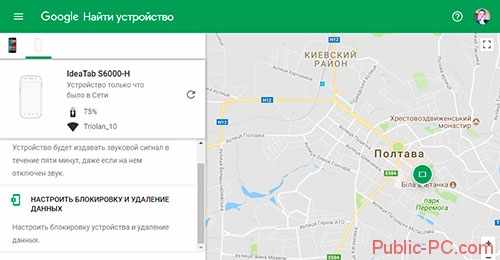 Скачав приложение по адресу: https://play.google.com/store/apps/details?id=com.google.android.apps.adm будут доступны те же функции.
Скачав приложение по адресу: https://play.google.com/store/apps/details?id=com.google.android.apps.adm будут доступны те же функции.
Такой способ ограничен по своим возможностям. Для получения полного доступа к устройству используйте специальный софт.
Team Viewer
Предоставляет полный доступ к телефону. Скачайте программу Team Viewer для ПК. На смартфоне установите TeamViewer QuickSupport. Оно доступно по ссылке: https://play.google.com/store/apps/details?id=com.teamviewer.quicksupport.market.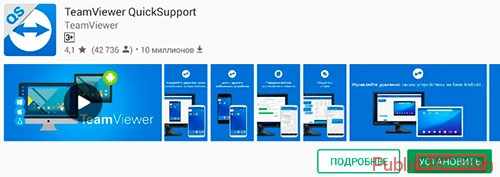
Нажимаем установить, соглашаемся с загрузкой дополнительных расширений.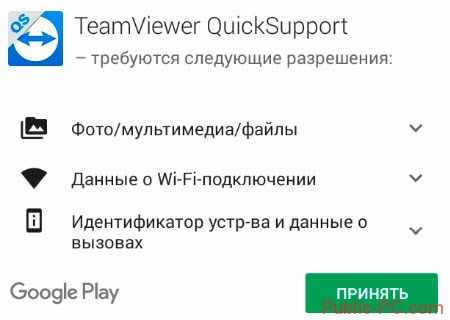
После установки нажимаем «Открыть».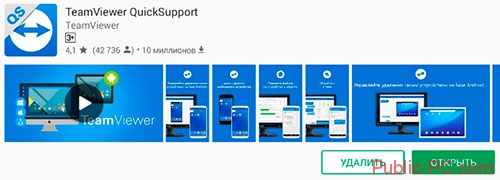
Произойдет запуск приложения.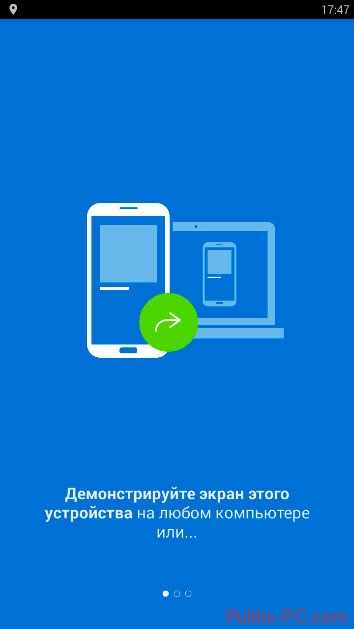
Появится окно с ID номером устройства. Запомните его. Используется для синхронизации с приложением на компьютере.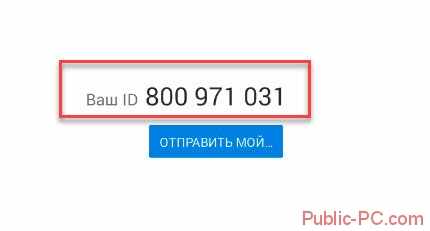
Теперь скачиваем программу на ПК. Она расположена по адресу: https://www.teamviewer.com/ru/. Установка простая, не вызовет сложностей. Далее пропишите ID, сгенерированный в QuickSupport.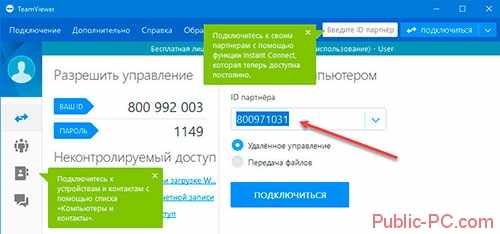
Используя меню передавайте файлы с ПК на телефон. Программа позволяет получить информацию о состоянии телефона: зарядка, количество используемой памяти, серийный номер.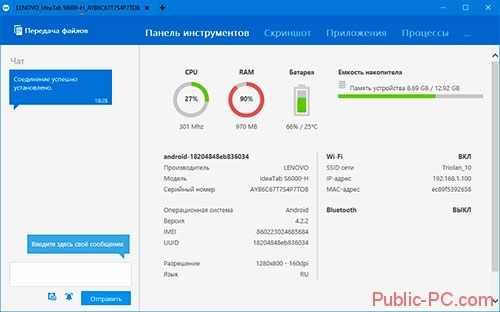
Передавайте информацию.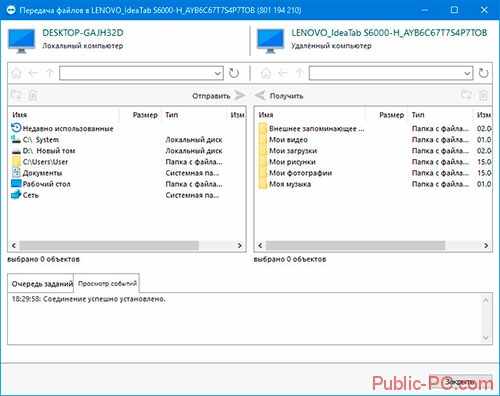
Основная функция — удаленное управление.
Позволяет просматривать приложения, установленные на смартфоне. Удалите их при необходимости. Смотрите экраны, перемещайте иконки, изменяйте настройки.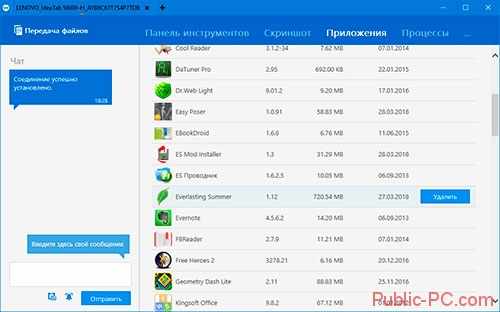
Бесплатное приложение AirDroid
Утилита позволяет:
- Управлять телефоном через ПК,
- Просматривать и редактировать контакты,
- Устанавливать приложения,
- Обмениваться файлами,
- Показываем местоположение.
Как работать
Загрузите приложение на смартфон и ПК. Установка такая же, как и в рассмотренном выше примере с программой Team Viewer.
Выполните последовательность таких действий:
- Скачиваем приложение на мобильное устройство по адресу: https://play.google.com/store/apps/details?id=com.sand.airdroid&hl=ru,
- На официальном интернет проекте https://www.airdroid.com/ru/ скачиваем утилиту,
- Устанавливаем и авторизуемся через Google, Facebook Twitter или проходим регистрацию,
- Переходим в браузере по адресу http://web.airdroid.com/.

Теперь вы сможете:
- Редактировать контакты,
- Читать, писать SMS,
- Звонить,
- Редактировать журналы вызовов.
Вывод
Мы рассмотрели, как сделать удаленный доступ к телефону Андроид (Android). Самый простой способ — поиск устройства от Google. Быстро распознает удаленное устройство, находит местоположение с точностью до метров. Мне понравилось приложение AirDroid. Легко настраивается, удобно работать на ПК через браузер.